如何在WPS上设置定时备份?WPS定时备份功能详解
 发布于2024-11-01 阅读(0)
发布于2024-11-01 阅读(0)
扫一扫,手机访问
WPS中有一个定时备份功能,开启后可以将编辑的文件备份起来,能够防止我们出现误删的操作,可是很多小伙伴都不知道应该怎么进行设置,针对这个问题,本期小编,就来和广大用户们分享一下设置步骤,有需要的朋友欢迎来查看方法。
WPS设置定时备份方法介绍:
1、进入软件,点击页面左上角的“文件”,在下方给出的选项中选择“备份与恢复”选项打开。
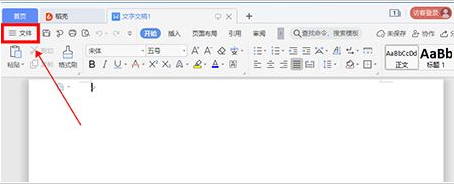
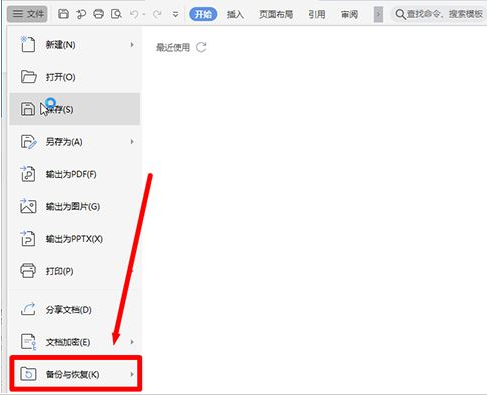
2、接着选择“备份中心”。
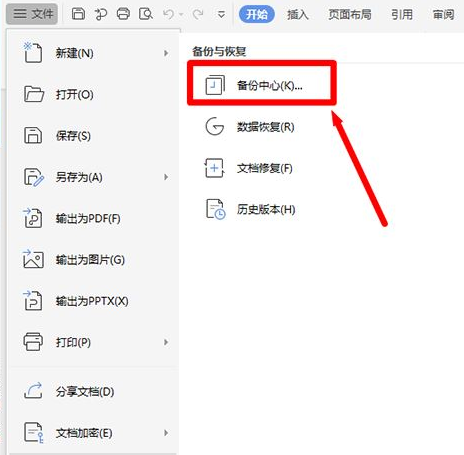
3、进入新界面后,点击左下方的“设置”。
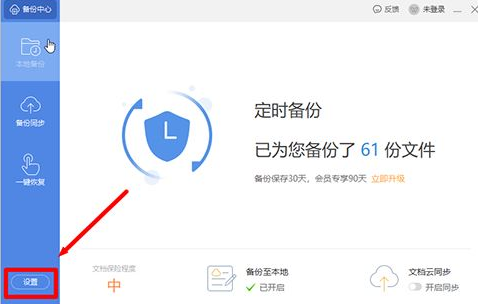
4、最后找到“定时备份”功能,可以根据自身需求设置一个合适的间隔时间。
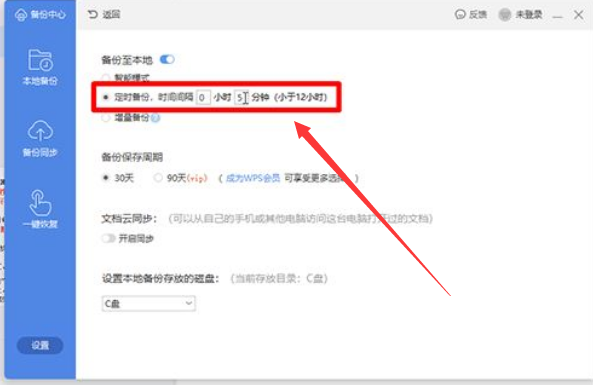
本文转载于:https://www.win10h.com/jiaocheng/42781.html 如有侵犯,请联系admin@zhengruan.com删除
产品推荐
-

售后无忧
立即购买>- DAEMON Tools Lite 10【序列号终身授权 + 中文版 + Win】
-
¥150.00
office旗舰店
-

售后无忧
立即购买>- DAEMON Tools Ultra 5【序列号终身授权 + 中文版 + Win】
-
¥198.00
office旗舰店
-

售后无忧
立即购买>- DAEMON Tools Pro 8【序列号终身授权 + 中文版 + Win】
-
¥189.00
office旗舰店
-

售后无忧
立即购买>- CorelDRAW X8 简体中文【标准版 + Win】
-
¥1788.00
office旗舰店
-
 正版软件
正版软件
- 抖音如何一键设置私密?私密账号别人能搜索到吗?
- 抖音作为一款全民短视频平台,用户数量庞大,每天都有大量用户在上面分享自己的生活点滴。有些用户可能不希望自己的视频被所有人看到,这时候就需要设置私密。那么,抖音如何一键设置私密?一、抖音如何一键设置私密?在抖音平台上,用户可以根据自己的需求,对单个视频或整个账号进行私密设置。下面以单个视频为例,介绍如何一键设置私密。首先,打开抖音APP,并登录您的账号。在首页或搜索页上找到您要设置私密的视频。接下来,点击视频右下角的更多选项图标(通常为三个点),在弹出的选项中选择“私密设置”。在私密设置页面,您可以选择将该
- 11分钟前 抖音 私密设置 0
-
 正版软件
正版软件
- 书旗小说书签在哪里
- 书旗小说书签在哪里?在书旗小说APP中是可以设置书签的,多数的用户不知道如何设置书签,接下来就是小编为用户带来的书旗小说书签设置方法图文教程,感兴趣的用户快来一起看看吧!书旗小说使用教程书旗小说书签在哪里1、首先打开书旗小说APP,进入到主页面;2、之后书旗小说主页面中,点击左下角【书架】进入专区;3、然后在书签的功能页,最顶部的【签】图标点击;4、最后跳转到下图的页面,点击【签到】即可。
- 16分钟前 0
-
 正版软件
正版软件
- 班级优化大师怎么发成绩给家长
- 老师能够在班级优化大师给家长发成绩,那么具体怎么发成绩呢?老师们需要点击广播站,然后找到成绩报告,之后点击右下的图标,找到发送通知就可以了。这篇发成绩给家长方法介绍就能够告诉大家具体有什么内容,大家赶紧来看看吧。班级优化大师使用教程班级优化大师怎么发成绩给家长答:进入成绩报告,然后点击右下的图标找到发送通知。具体方法:手机端:1、首先点击软件里的广播站图标。2、之后点击成绩报告这个功能。3、点击右下的笔的标记,然后点击发送通知。电脑端:1、进入课堂管理界面,点击“成绩报告”。2、点击上传成绩,然后输入成绩
- 26分钟前 班级 成绩 0
-
 正版软件
正版软件
- 镜像装系统和U盘装有何区别?
- 在现代科技发展的今天,电脑和手机已经成为人们生活中不可或缺的工具。而在使用电脑和手机的过程中,我们经常需要安装操作系统。镜像装系统和U盘装系统是两种常见的安装方式,它们有着不同的特点和适用场景。本文将通过对比镜像装系统和U盘装系统的区别,帮助读者选择适合自己的安装方式。工具原料:电脑品牌型号:LenovoThinkPadX1Carbon操作系统版本:Windows10软件版本:Rufus3.11一、镜像装系统1、镜像装系统是通过将操作系统的镜像文件写入到硬盘或固态硬盘中来完成安装的方式。这种方式需要使用专
- 41分钟前 U盘安装系统 镜像装系统 克隆装系统 0
-
 正版软件
正版软件
- Photoshop制作照片分割艺术效果的具体操作步骤
- 1、将你的照片放到PS中后,接着新建一个图层1,并按ALT+DEL键快速填充为你喜欢的背景颜色。2、接着在形状工具中选择你喜欢的形状,这里以圆角矩形为例子。在图片中弄出一个长方形作为分割的图形。3、然后在这个矩形的图层上双击进入图层样式,在【挖空】选项中选择【浅】,并将填充不透明度设置为0。紧接着添加白色描边效果。4、最后一步就是重要了,将矩形的图层按住ALT键进行复制,多复制出几张,并将每一张都调整旋转角度,将整个照片弄成错乱的效果。最后照片分割的效果就制作完成了你们看完了上文讲述的Photoshop制
- 56分钟前 照片分割 0
相关推荐
热门关注
-

- Xshell 6 简体中文
- ¥899.00-¥1149.00
-

- DaVinci Resolve Studio 16 简体中文
- ¥2550.00-¥2550.00
-

- Camtasia 2019 简体中文
- ¥689.00-¥689.00
-

- Luminar 3 简体中文
- ¥288.00-¥288.00
-

- Apowersoft 录屏王 简体中文
- ¥129.00-¥339.00








